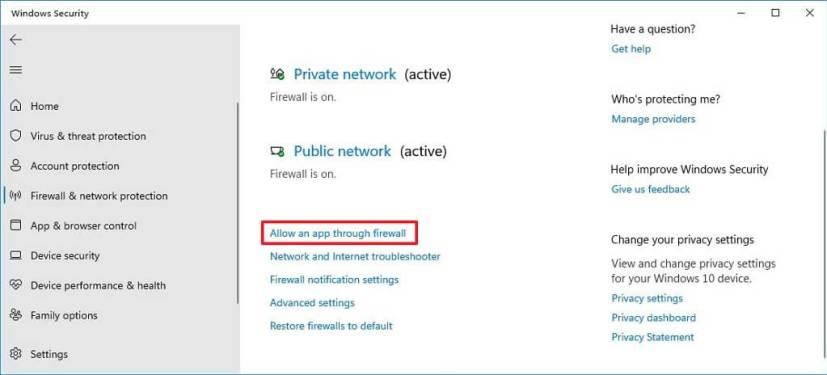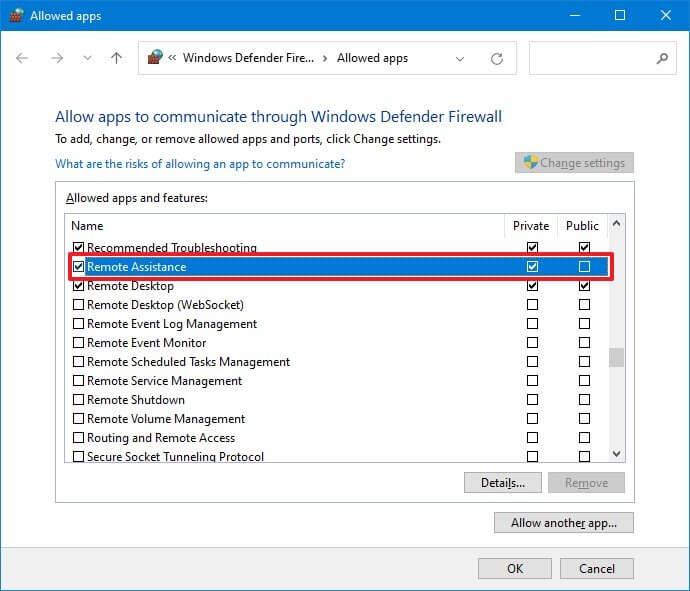Windows 10 đi kèm với một số tính năng bảo mật để giữ cho thiết bị và dữ liệu của bạn được bảo vệ khỏi truy cập trái phép, phần mềm độc hại và các cuộc tấn công khác, bao gồm một tường lửa tích hợp mạnh mẽ được gọi là Microsoft Defender Firewall.
Mặc dù Tường lửa của Bộ bảo vệ Microsoft thực hiện khá tốt công việc quản lý các ứng dụng và tính năng nào được phép kết nối qua mạng, đôi khi bạn có thể cần phải cho phép hoặc từ chối ứng dụng theo cách thủ công.
Trong hướng dẫn này , bạn sẽ tìm hiểu các bước để cho phép hoặc từ chối quyền truy cập ứng dụng thông qua tường lửa trên Windows 10 .
Cho phép ứng dụng thông qua tường lửa trên Windows 10
Để cho phép một ứng dụng thông qua tường lửa Windows 10, hãy sử dụng các bước sau:
-
Mở Bảo mật Windows .
-
Nhấp vào Tường lửa và bảo vệ mạng .
-
Nhấp vào tùy chọn Cho phép ứng dụng thông qua tường lửa .
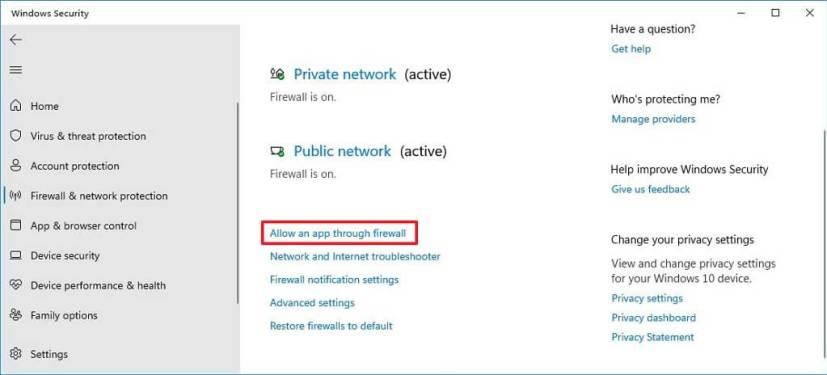
Cài đặt tường lửa của Trung tâm bảo mật Windows Defender
-
Nhấp vào nút Thay đổi cài đặt .
-
Kiểm tra ứng dụng hoặc tính năng bạn muốn cho phép thông qua tường lửa của Windows 10.
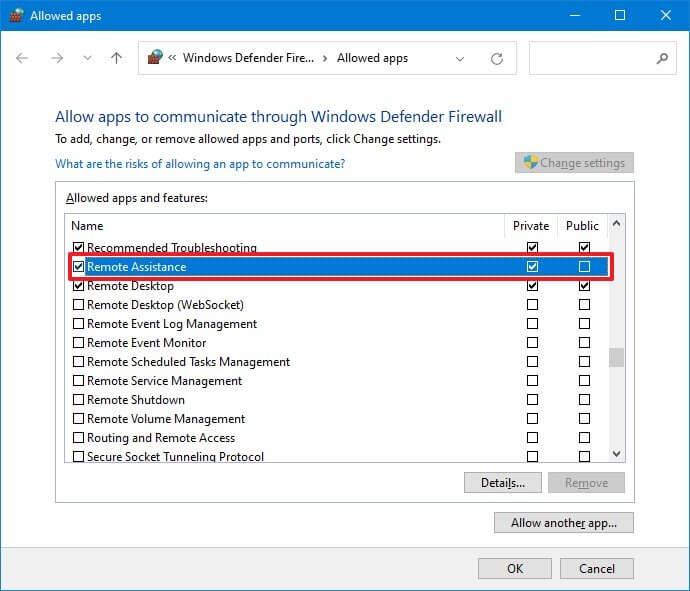
Cho phép ứng dụng thông qua tường lửa trên Windows 10
Mẹo nhanh: Nếu ứng dụng không có trong danh sách, hãy nhấp vào nút Cho phép ứng dụng khác để tìm ứng dụng bạn muốn cho phép.
-
Kiểm tra loại mạng mà ứng dụng có thể truy cập vào mạng:
- Riêng tư - Cho phép ứng dụng truy cập mạng ở nhà hoặc cơ quan.
- Công khai - Cho phép ứng dụng truy cập vào mạng tại một địa điểm công cộng, chẳng hạn như trong quán cà phê.
-
Nhấp vào nút OK .
Sau khi bạn hoàn thành các bước, ứng dụng sẽ có toàn quyền truy cập vào mạng.
Nếu bạn muốn chặn một ứng dụng thông qua tường lửa, bạn có thể làm theo hướng dẫn được nêu ở trên, nhưng ở bước số 5 , hãy nhớ xóa dấu kiểm cho ứng dụng hoặc tính năng bạn muốn từ chối truy cập vào mạng.
Hướng dẫn này tập trung vào tường lửa Windows 10, nhưng nếu bạn có giải pháp bảo mật khác, hãy đảm bảo kiểm tra trang web hỗ trợ của nhà cung cấp để biết hướng dẫn cụ thể.